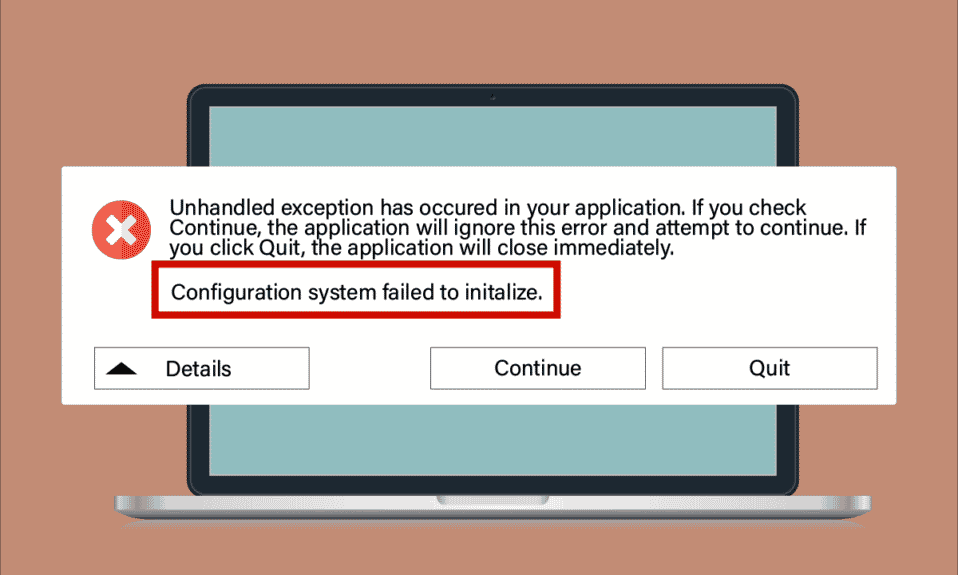
윈도우 10은 널리 사용되는 운영체제이지만, 완벽하게 오류가 없는 것은 아닙니다. 흔히 발생하는 문제 중 하나는 컴퓨터 부팅 시, 업데이트 후, 최근에 설치된 응용 프로그램 또는 기존 응용 프로그램 실행 시 나타나는 “구성 시스템 초기화 실패” 오류입니다. 이 오류의 정확한 원인은 명확하지 않지만, 윈도우 10의 구성 시스템 초기화 실패 문제를 해결하는 방법은 비교적 간단합니다. 때로는 타사 응용 프로그램, 때로는 .NET 프레임워크가 이 오류를 유발할 수 있습니다. 본 문서에서는 이 문제를 해결하기 위한 구체적인 단계들을 안내하고자 합니다. 계속 읽어보시고 도움을 받으시길 바랍니다!
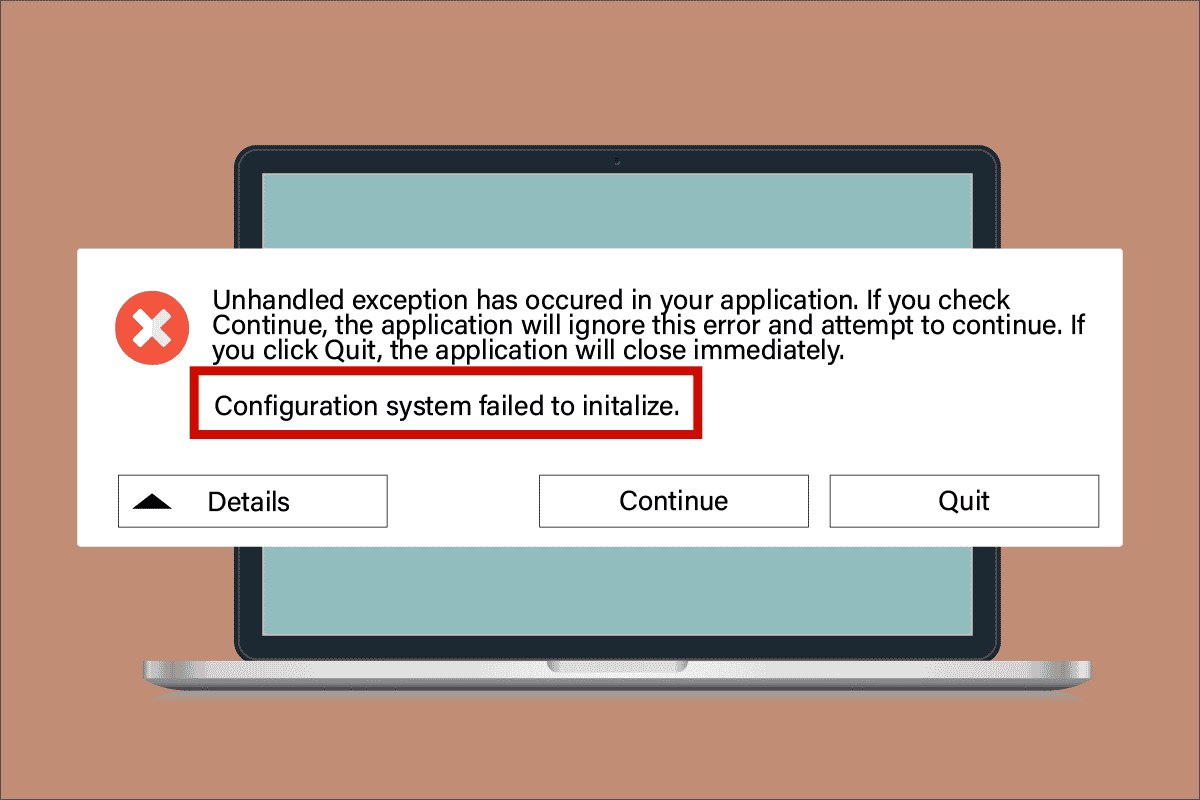
윈도우 10 구성 시스템 초기화 실패 문제 해결 가이드
윈도우 10 PC에서 구성 시스템 초기화 실패 오류를 일으키는 몇 가지 주요 원인은 다음과 같습니다.
- PC 내 손상된 프로그램 파일 또는 구성 요소
- 호환되지 않는 구성 파일
- 구버전의 응용 프로그램, 드라이버, 운영 체제
- PC에 존재하는 악성 프로그램
- 사용자 계정 간의 충돌
- 손상된 윈도우 설치 파일
이제 초기화 실패 오류를 해결하기 위한 문제 해결 방법들을 살펴보겠습니다. 이 섹션에서는 윈도우 10 PC의 구성 시스템 초기화 실패 문제를 해결하는 데 도움이 될 유용한 해결책들을 소개합니다. 제시된 순서대로 따라 하시면 도움이 될 것입니다.
방법 1: 시스템 파일 복구
컴퓨터에 잘못된 구성 파일이 존재하면 여러 충돌 오류가 발생할 수 있습니다. 이러한 손상된 파일은 불완전한 설치, PC의 부적절한 종료, 또는 바이러스 공격 등으로 인해 발생할 수 있습니다. 시스템 파일 무결성 유지를 위해 시스템 파일 검사기(SFC) 및 배포 이미지 서비스 및 관리(DISM) 검사를 실행해야 합니다. 이 두 가지 내장 복구 도구는 명령줄을 통해 간단하게 실행할 수 있습니다. 자세한 실행 방법은 윈도우 10에서 시스템 파일을 복구하는 방법 가이드를 참고하세요. 초기화 실패 문제를 해결하는 데 어려움을 겪고 있다면 가이드의 지침에 따라 문제를 확인하고 해결되었는지 확인해보세요.
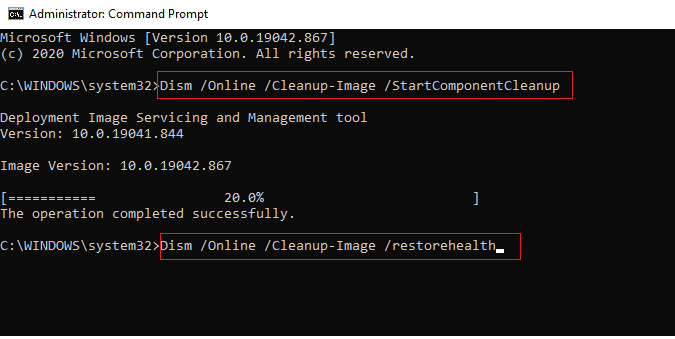
PC의 손상된 구성 요소가 모두 복구된 후 초기화 실패 문제가 해결되었는지 확인해 보세요. 문제가 지속된다면 다음 문제 해결 방법으로 넘어가세요.
방법 2: 구성 파일 수정
마이크로소프트 프레임워크의 잘못된 구성 파일로 인해 구성 시스템 초기화 실패 오류가 발생할 수 있습니다. .NET 프레임워크에는 수많은 클래스 라이브러리가 포함되어 있으며, 여러 응용 프로그램 간의 언어 호환성을 담당합니다. 따라서 많은 응용 프로그램이 정상적인 작동을 위해 이러한 파일에 의존합니다. 구성 파일의 첫 번째 하위 요소가 configSections 요소인지 확인하면 됩니다. 아래 지침에 따라 수정해 보세요.
주의: 이 단계를 진행하기 전에 PC에 Notepad++를 설치하세요. 아래 설명은 메모장을 기준으로 작성되었지만, Notepad++도 동일하게 적용됩니다.
1. Windows 키 + E 키를 동시에 눌러 파일 탐색기를 엽니다.
2. 다음 경로로 이동합니다.
C:WindowsMicrosoft.NETFramework64v4.0.30319Config
주의: v4.0.30319 버전은 PC의 프레임워크에 따라 다를 수 있습니다.
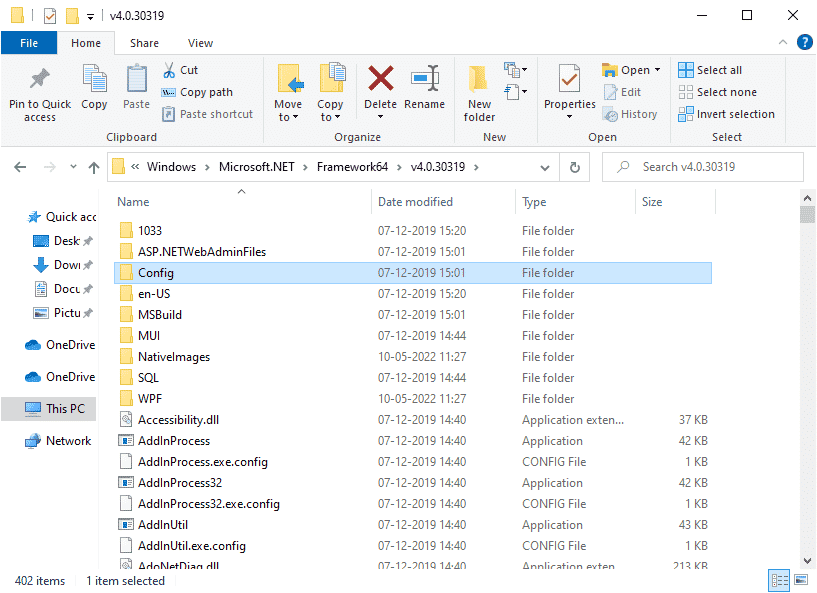
3. 문제를 일으키는 응용 프로그램의 구성 파일을 마우스 오른쪽 버튼으로 클릭하고 “Notepad++로 편집” 옵션을 선택합니다.
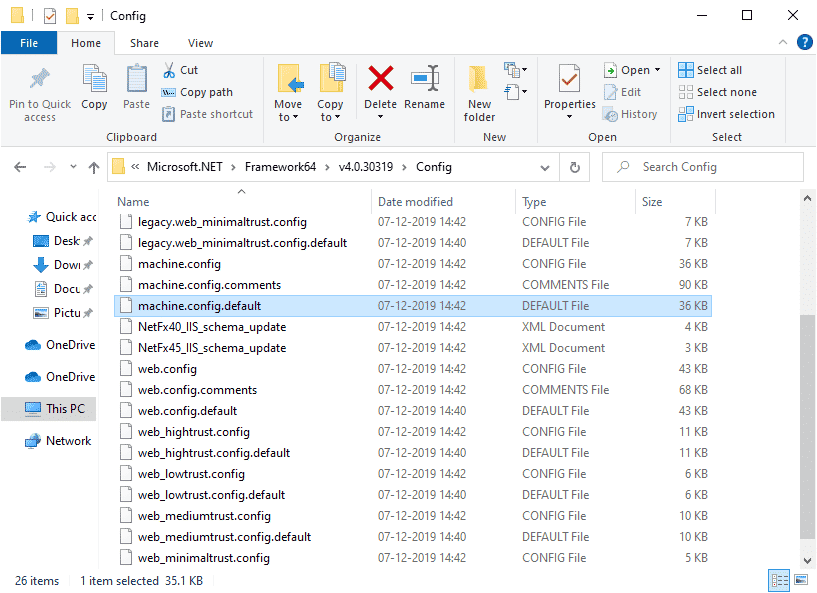
4. 구성 파일에서 <configuration> 요소로 이동합니다. 이 요소 아래의 첫 번째 하위 요소가 <configSections>인지 확인합니다.
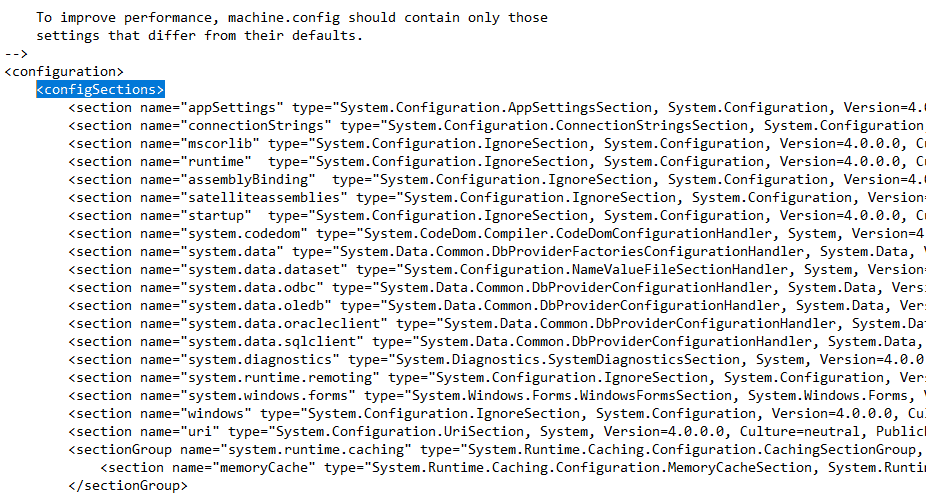
5. <configuration> 이후에 다른 하위 요소가 있다면, <configuration>과 <configSections> 사이의 모든 항목을 제거합니다.
6. Ctrl + S 키를 눌러 변경 사항을 저장하고 모든 창을 닫습니다.
7. PC를 재부팅합니다.
방법 3: 응용 프로그램 구성 파일 삭제
응용 프로그램의 구성 파일이 손상되면 초기화 실패 오류가 발생할 수 있습니다. 이 경우 해당 구성 파일을 삭제하고 응용 프로그램을 다시 시작해야 합니다. 응용 프로그램을 다시 시작하면 구성 파일이 자동으로 생성됩니다. 이제 문제가 해결될 것입니다.
1. 방법 2와 같이 파일 탐색기를 엽니다.
2. 다음 경로로 이동합니다:
C:UsersUSERNAMEAppDataLocal C:UsersUSERNAMEAppDataRoaming
주의: AppData 폴더를 보려면 “보기” 탭에서 “숨김 항목” 상자를 선택해야 합니다.
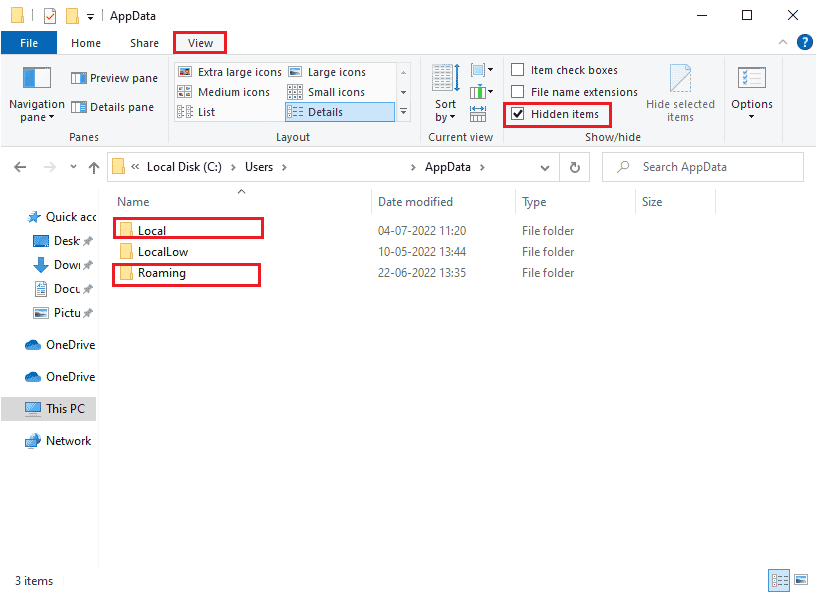
3. 두 위치에서 문제가 되는 응용 프로그램 폴더를 마우스 오른쪽 버튼으로 클릭하고 “삭제” 옵션을 선택합니다.
주의: 폴더 이름을 바꾸거나 다른 위치로 이동할 수도 있습니다.
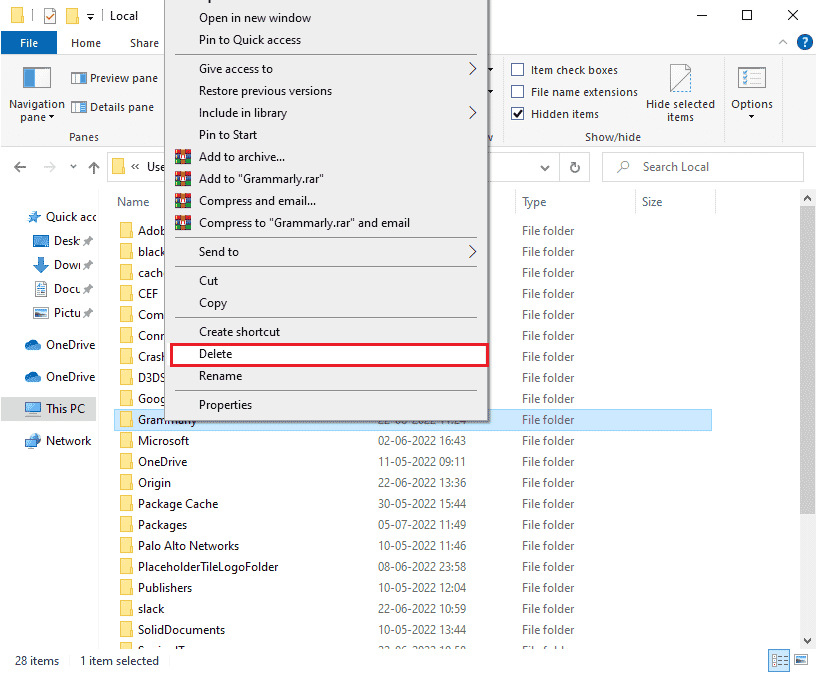
방법 4: 맬웨어 검사 실행
신뢰할 수 없는 웹사이트에서 다운로드한 응용 프로그램은 바이러스 공격이나 악성 콘텐츠에 노출될 수 있습니다. 여러 기술 전문가들은 장치에 새로 설치된 응용 프로그램을 실행하기 전에 맬웨어 검사를 실행하여 유해한 공격을 방지할 것을 권장합니다. PC 검사 방법을 모르는 경우, “내 컴퓨터에서 바이러스 검사를 실행하는 방법” 가이드를 참고하여 지시에 따라 검사를 진행하십시오.
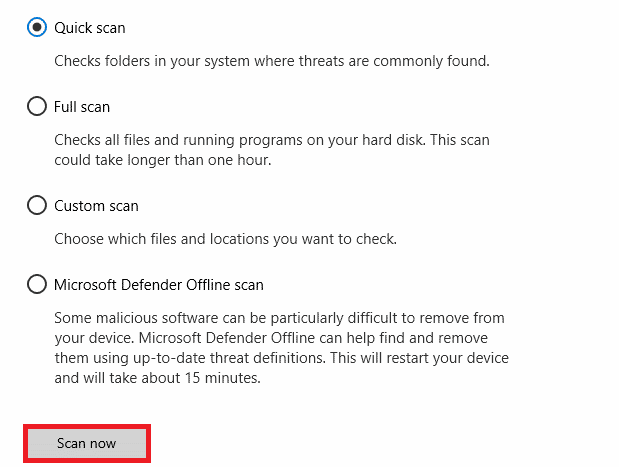
컴퓨터에서 맬웨어를 제거하려면, “윈도우 10에서 PC에서 맬웨어를 제거하는 방법” 가이드를 참고하십시오. 이는 윈도우 10 구성 시스템 초기화 실패 문제를 해결하는 데 도움이 될 것입니다.
방법 5: 바이러스 백신 설정 수정
때로는 바이러스 백신 프로그램이 위협으로 간주하여 응용 프로그램 실행을 차단할 수 있습니다. 타사 바이러스 백신 프로그램을 사용하는 경우, 앱을 허용 목록에 추가하거나 바이러스 백신을 일시적으로 비활성화해야 합니다.
옵션 I: 앱 허용 목록
먼저 바이러스 백신 프로그램에서 문제를 일으키는 앱을 허용 목록에 추가하여 초기화 실패 문제를 해결해 보겠습니다.
주의: 여기서는 Avast를 예시로 사용합니다. 바이러스 백신 프로그램에 따라 단계를 조정하세요.
1. Windows 키를 누르고 “avast”를 입력한 다음 “열기”를 클릭합니다.
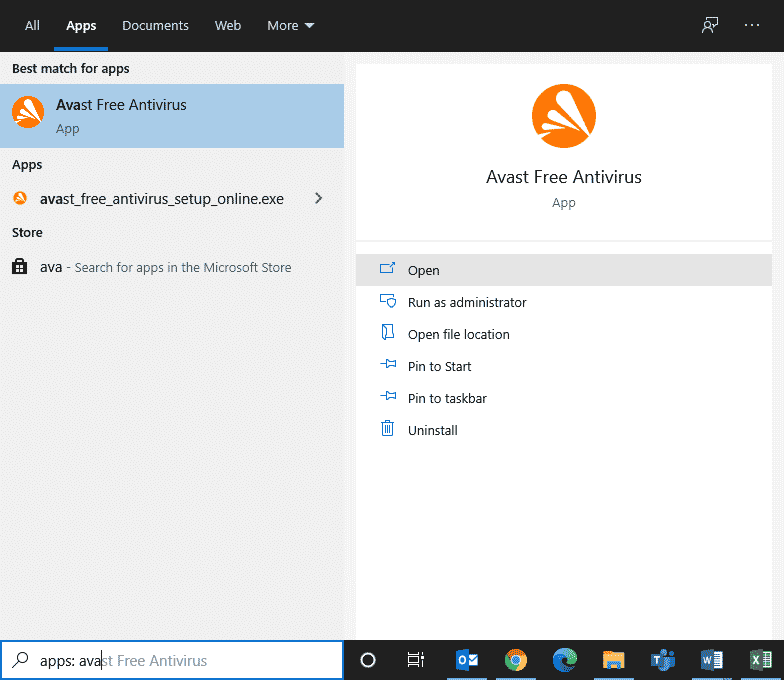
2. 오른쪽 상단 모서리에 있는 메뉴 옵션을 클릭합니다.

3. 드롭다운 목록에서 “설정”을 선택합니다.

4. 일반 탭에서 “차단 및 허용된 앱” 탭을 클릭하고 오른쪽 창의 “허용된 앱 목록” 필드에서 “앱 허용”을 클릭합니다.
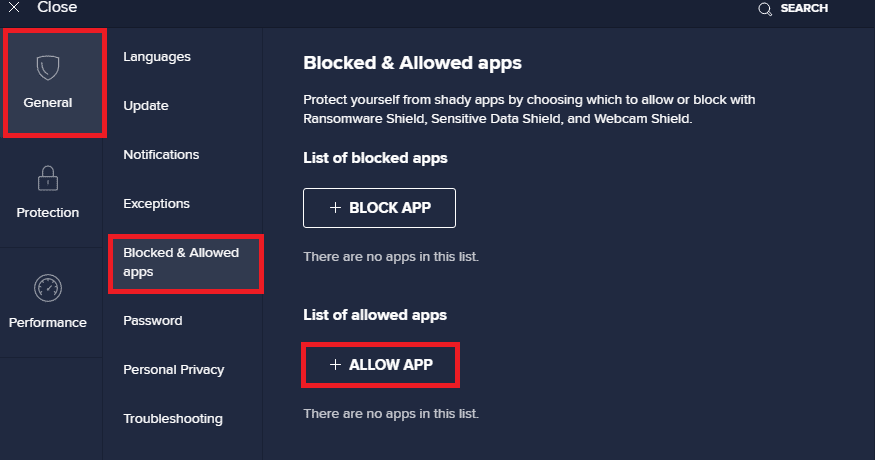
5. “추가” > 옵션을 클릭하여 응용 프로그램을 허용 목록에 추가합니다.
주의: 여기서는 앱 설치 프로그램을 예시로 사용합니다. 응용 프로그램에 따라 단계를 따르십시오.
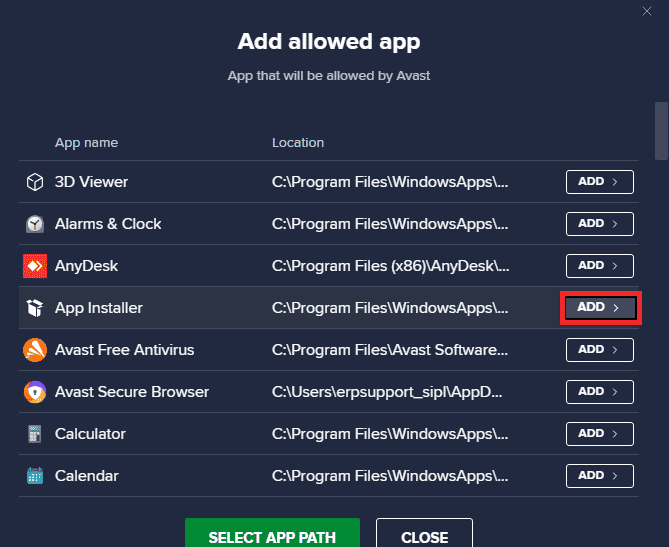
주의: “앱 경로 선택” 옵션을 사용하여 앱 설치 경로를 찾아볼 수 있습니다.
6. 마지막으로 “ADD”를 클릭하여 프롬프트를 확인하면, 이제 응용 프로그램이 Avast 허용 목록에 추가됩니다.
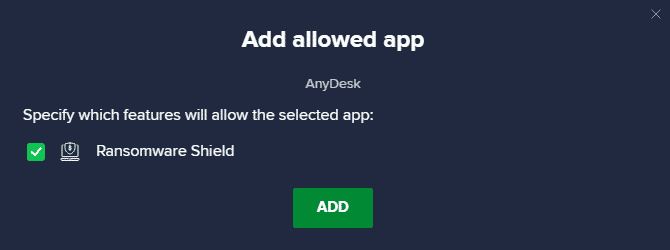
주의: 여기에서 Avast 기능 (예: Ransomware Shield)을 사용자의 필요에 따라 선택/해제할 수 있습니다.
7. Avast 허용 목록에서 앱을 제거하려면 (필요한 경우) 기본 설정 창에서 점 3개 아이콘을 클릭합니다. 두 가지 옵션이 표시됩니다. “제거”를 클릭합니다.
-
허용된 기능 변경: 프로그램을 허용 목록에 추가할 때 활성화한 기능을 수정할 수 있습니다.
-
제거: Avast 허용 목록에서 앱을 제거합니다.
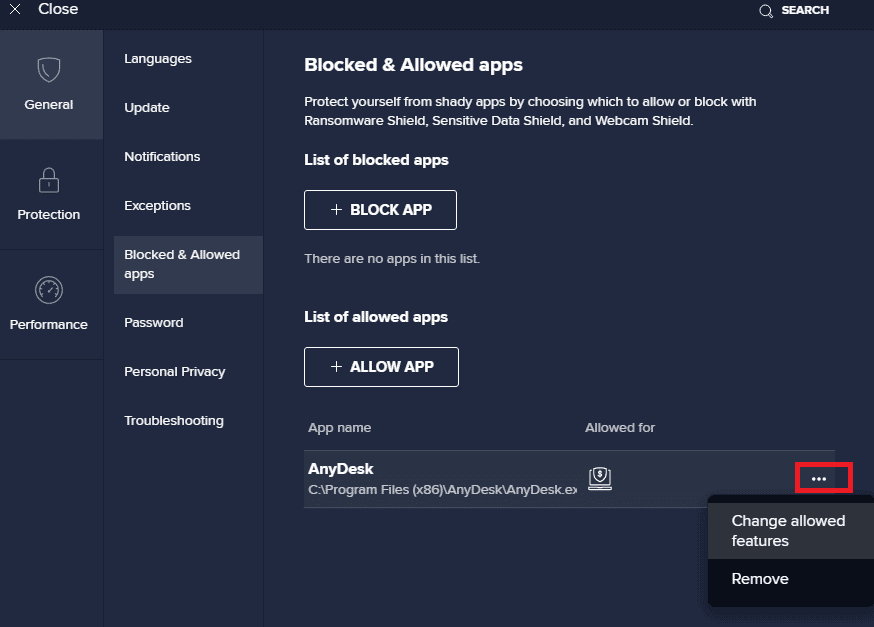
옵션 II: 바이러스 백신 일시적으로 비활성화(해당하는 경우)
앱을 허용 목록에 추가해도 문제가 해결되지 않으면 “윈도우 10에서 바이러스 백신을 일시적으로 비활성화하는 방법” 가이드에 따라 바이러스 백신 앱을 일시적으로 비활성화하여 윈도우 10 구성 시스템 초기화 실패 문제를 해결해 볼 수 있습니다.
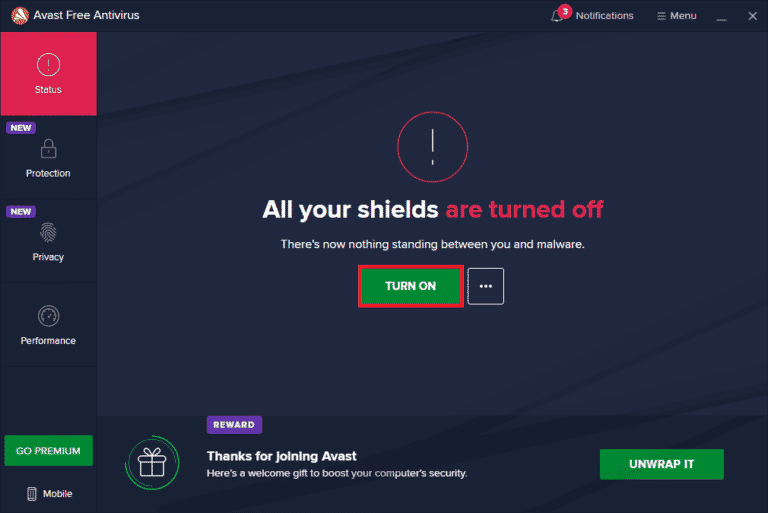
윈도우 10 PC에서 문제가 되는 응용 프로그램을 실행할 수 있게 되면, 보안 소프트웨어가 없는 PC는 항상 위협에 노출되므로 바이러스 백신 프로그램을 다시 활성화해야 합니다.
방법 6: 윈도우 디펜더 방화벽 비활성화(권장하지 않음)
바이러스 백신 프로그램과 마찬가지로, 내장된 방화벽 보안 프로그램은 보안상의 이유로 일부 응용 프로그램을 차단할 수 있습니다. 이로 인해 구성 시스템 초기화 실패 문제가 발생할 수 있습니다. Windows Defender 방화벽에 의해 기능 및 권한이 차단된 경우, “윈도우 10 방화벽을 비활성화하는 방법” 가이드를 참고하여 동일한 지침을 따르십시오. 일반적으로 보안 문제 때문에 방화벽 비활성화는 권장되지 않습니다. 따라서 일부 사용자는 윈도우 디펜더 방화벽 허용 목록에 앱을 추가하는 것을 선호합니다. “Windows 방화벽에서 앱 허용 또는 차단” 가이드를 참고하여 앱을 허용 목록에 추가하세요.
주의: 윈도우 10 앱 및 프로그램과의 충돌 문제를 해결한 후에는 항상 윈도우 방화벽을 다시 활성화하세요. 이는 악성 공격으로부터 PC를 보호하는 데 도움이 됩니다.
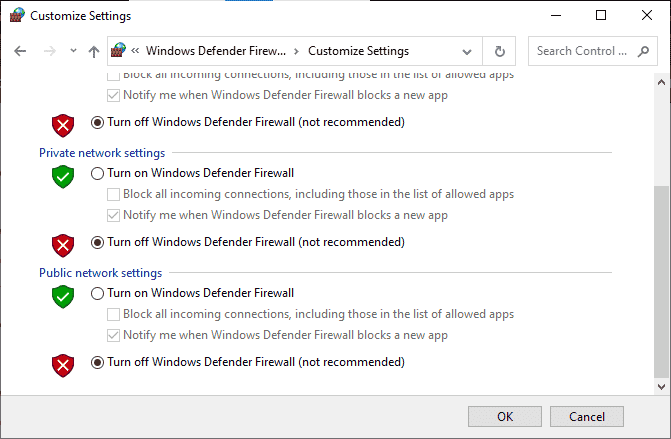
방법 7: 윈도우 업데이트
윈도우 PC의 모든 기능을 유지 및 지원하기 위해 Microsoft는 무료 업데이트 서비스를 제공합니다. 이를 통해 PC 내의 버그와 오류를 수정하고, 사용자 경험과 PC 성능을 향상시킬 수 있습니다. 또한, 윈도우 업데이트 서비스는 장치 내 드라이버를 업데이트하는 데도 도움이 됩니다. 매월 두 번째 화요일은 여러 보안 업데이트 및 패치가 배포되는 “패치 화요일”로 알려져 있습니다. 다음 사항을 확인하세요.
- 업데이트를 수동으로 설치할지, 자동으로 설치할지를 결정할 수 있습니다. 중요한 응용 프로그램에 대한 자동 업데이트를 구성하고, 선택적인 업데이트는 수동으로 진행하는 것이 좋습니다.
- 업데이트 내역을 통해 설치된 업데이트 정보를 확인할 수 있습니다. 설치된 업데이트의 전체 기록, 날짜, 시간 등을 확인할 수 있습니다.
윈도우 운영체제를 업데이트했는지 확인하고, 보류 중인 업데이트가 있다면 “윈도우 10 최신 업데이트를 다운로드 및 설치하는 방법” 가이드를 참고하여 업데이트하세요.
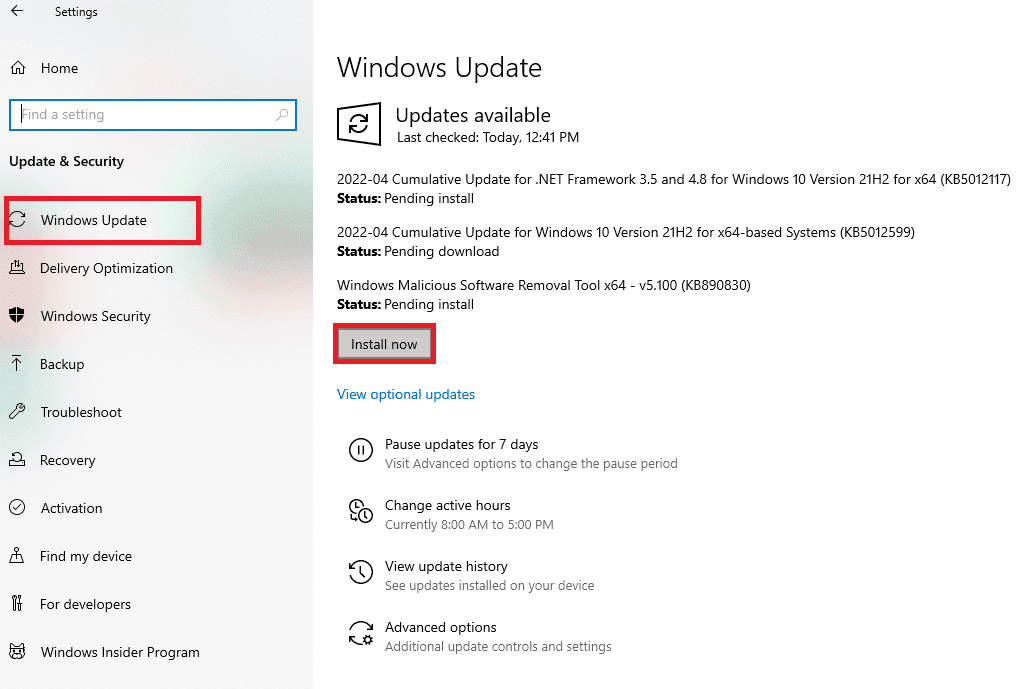
윈도우 운영체제를 업데이트한 후 윈도우 10 초기화 실패 문제가 해결되었는지 확인하세요.
방법 8: 장치 드라이버 업데이트
하드웨어가 소프트웨어와 원활하게 통신하려면 모든 장치 드라이버를 최신 버전으로 업데이트해야 합니다. 윈도우 10 PC의 모든 하드웨어 드라이버는 제조업체 공식 웹사이트에서 수동으로 업데이트할 수 있습니다. 타사 드라이버 업데이트 프로그램을 사용할 수도 있습니다. 결함이 있거나 손상된 드라이버는 문제를 유발할 수 있으므로, 윈도우 10 구성 시스템 초기화 실패 문제 해결을 위해 드라이버를 업데이트해야 합니다. 많은 사용자가 네트워크 드라이버 업데이트를 통해 문제를 해결했다고 보고했습니다. WLAN 드라이버(네트워크 드라이버)를 업데이트하여 네트워크 어댑터의 안정성을 높이고 호환성 문제를 해결하고, 위에서 언급한 문제를 해결하는 것이 좋습니다. “윈도우 10에서 네트워크 어댑터 드라이버를 업데이트하는 방법” 가이드를 참고하여 드라이버를 업데이트하십시오.
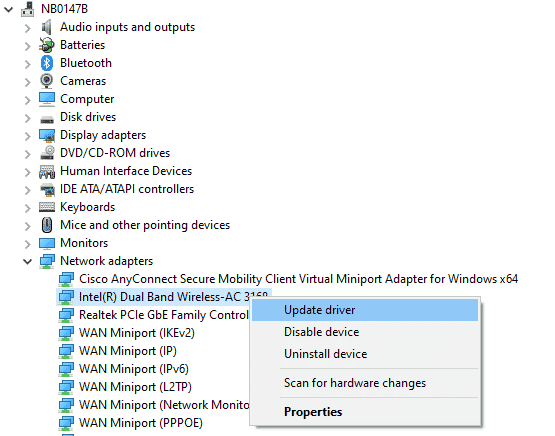
PC에서 드라이버를 업데이트한 후 초기화 실패 문제가 해결되었는지 확인하세요.
방법 9: 새 로컬 계정 만들기
위에 나열된 방법으로도 윈도우 10 구성 시스템 초기화 실패 문제를 해결할 수 없다면, 사용자 계정에 문제가 있을 수 있습니다. 이 경우 새 로컬 계정을 만드는 것이 좋습니다. 로컬 계정이란 마이크로소프트 이메일 계정과 연결되지 않은 PC 계정으로, 사용자 이름과 비밀번호만 사용합니다. 현재 로컬/관리자 계정이 손상되었거나 잘못된 구성이 있는 경우, “윈도우 10에서 로컬 사용자 계정을 만드는 방법” 가이드를 참고하여 새 계정을 만드십시오. 새 로컬 계정에서 구성 시스템 초기화 실패 문제가 발생하지 않는다면, 모든 데이터를 새 계정으로 이동하고 문제가 있던 계정은 제거할 수 있습니다.

방법 10: 장치 드라이버 재설치
모든 장치 드라이버가 최신 버전임에도 불구하고 문제가 지속되는 경우가 있습니다. 이 경우 드라이버 간의 비호환성 문제가 원인일 수 있습니다. 드라이버를 다시 설치하여 비호환성 문제를 해결할 수 있습니다. 드라이버 재설치 방법은 간단하며, “윈도우 10에서 드라이버를 제거하고 다시 설치하는 방법” 가이드에 따라 윈도우 10 컴퓨터에 드라이버를 다시 설치할 수 있습니다.
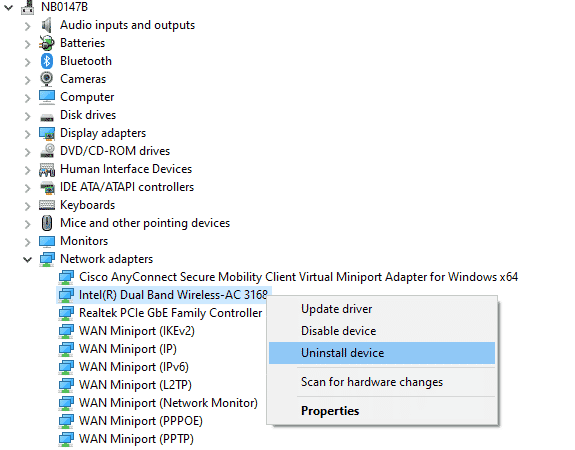
네트워크 드라이버를 재설치한 후 윈도우 10 초기화 실패 문제가 해결되었는지 확인하세요.
방법 11: 장치 드라이버 업데이트 롤백
현재 버전의 장치 드라이버가 PC와 호환되지 않는 경우 구성 시스템 초기화 실패 문제가 발생할 수 있습니다. 이전 버전의 드라이버로 되돌리면 문제가 해결될 수 있습니다. 이 과정을 “드라이버 롤백”이라고 하며, “윈도우 10에서 드라이버를 롤백하는 방법” 가이드에 따라 드라이버를 이전 버전으로 되돌릴 수 있습니다.
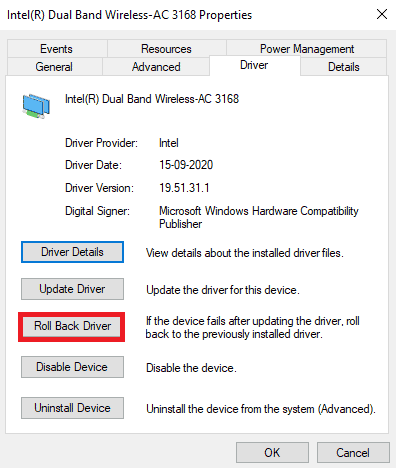
윈도우 10 컴퓨터에 이전 버전의 드라이버를 설치한 후 초기화 실패 문제가 해결되었는지 확인하십시오.
방법 12: 클린 부팅 및 불필요한 앱 제거
이 문서에 제시된 모든 방법으로도 초기화 실패 문제를 해결할 수 없다면, PC를 클린 부팅해 보세요. 클린 부팅은 최소한의 드라이버 및 프로그램만 활성화하여 PC를 실행하는 방법입니다. 필수 드라이버와 서비스만 활성화하고 나머지는 비활성화합니다. PC를 안전 모드로 부팅하고 응용 프로그램을 실행하여 작동 여부를 확인하십시오. 문제가 해결되었다면, 앱을 하나씩 활성화하여 문제를 일으키는 앱을 식별할 수 있습니다. 문제가 되는 앱을 찾아 제거해 보십시오. 안전 모드에서 PC를 클린 부팅하는 방법을 모르는 경우, “윈도우 10에서 클린 부팅을 수행하는 방법” 가이드를 참고하여 단계를 진행하세요.
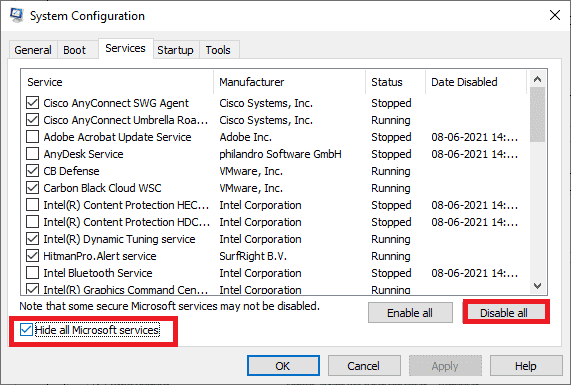
컴퓨터를 안전 모드로 부팅한 후 오류 없이 응용 프로그램을 실행할 수 있다면, 최근에 설치한 프로그램 또는 응용 프로그램을 제거하십시오. 아래 단계를 따라 윈도우 10 컴퓨터에서 앱과 프로그램을 제거할 수 있습니다.
1. Windows 키 + I 키를 함께 눌러 윈도우 설정을 엽니다.
2. “앱”을 클릭합니다.

3. 제거하려는 앱을 검색하여 클릭하고 “제거” 옵션을 선택합니다.
주의: 여기서는 Minecraft 런처를 예시로 사용합니다.
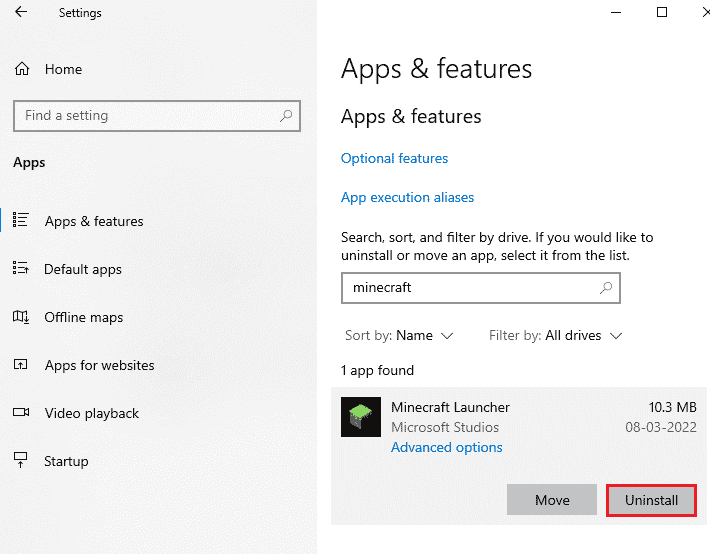
4. 프롬프트가 표시되면 확인을 클릭하고 앱을 제거한 후 PC를 재부팅합니다. 앱 제거 후 앱을 실행할 수 있는지 확인하십시오.
방법 13: PC 초기화
위의 모든 방법으로도 초기화 실패 문제가 해결되지 않으면 윈도우 운영체제를 새로 설치해야 합니다. 이 과정은 하드 디스크의 모든 데이터를 삭제하고 윈도우 10의 새 복사본을 설치합니다. 데이터를 백업하고, 필요한 모든 장치 드라이버를 다운로드하고, 시스템 요구 사항을 확인하고, 윈도우 10 정품 인증 상태를 확인하고, 제품 키를 확보하고, 연결된 모든 장치를 분리한 후 프로세스를 시작해야 합니다. 아래 나열된 지침을 따르십시오.
- PC를 초기화하려면, “윈도우 10을 새로 설치하는 방법” 가이드에 따라 단계를 수행하십시오.
- 윈도우 10 복사본을 새로 설치했으면 설정에서 활성화된 윈도우 10 복사본인지 확인하십시오.
- 방법 7의 지침에 따라 장치에 모든 업데이트를 설치합니다.
이렇게 하면 현재 논의 중인 문제를 포함하여 장치와 관련된 모든 문제가 해결될 것입니다.
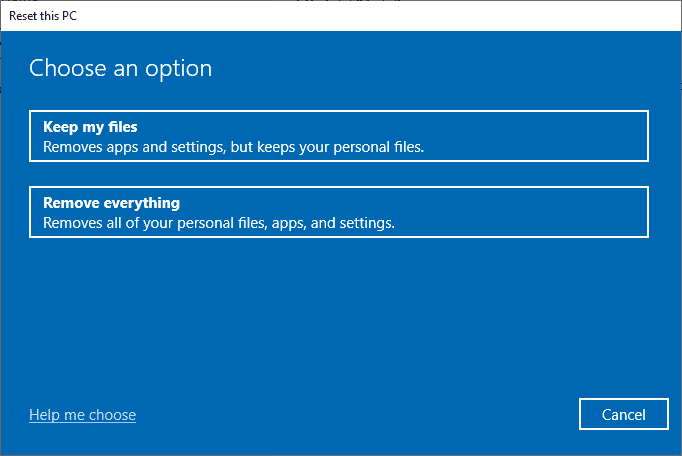
***
이상으로 윈도우 10 구성 시스템 초기화 실패 문제 해결에 대한 가이드를 마칩니다. 제시된 방법들을 통해 문제를 해결할 수 있기를 바랍니다. 추가 질문이나 의견이 있다면 언제든지 댓글 섹션을 통해 문의해 주세요.